
목차
한글에서는 구역 설정을 통해 쪽번호, 표 번호, 사진번호 등 개체 번호를 다시 시작하거나 특정 구역을 묶어서 번호를 매길 수 있습니다. 또한 각 구역은 배경 그림, 테두리, 바탕 쪽, 메모, 편집 용지 등을 다르게 설정할 수 있습니다. 구역을 나누면 앞부분과 별개의 내용으로 봅니다.
구역설정을 이용하여 한글 편집 용지를 가로와 세로를 같이 쓰는 방식은 "한글 2020 용지 방향 가로/세로 같이 사용, 쪽 번호 새로 시작하기"를 참고해 주시기 바랍니다.
1. 구역 나누기
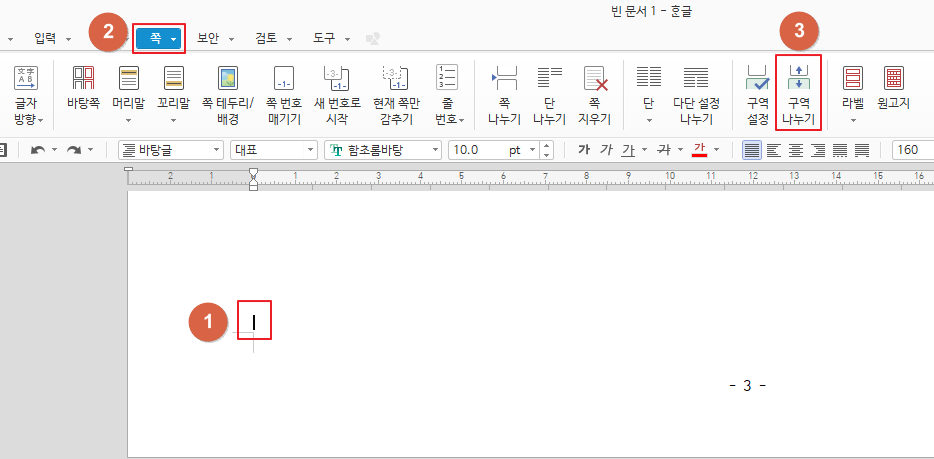
1. 구역을 나누고 싶은 곳에 커서를 둔다.
* 여기서는 3페이지 마지막에 커서를 위치시켰습니다.
2. 메뉴에서 쪽을 클릭한다.
3. 도구 모음에서 구역 나누기를 클릭한다.(Alt + Shift + Enter)
그럼 커서가 다음페이지로 내려가며 구역이 나뉘었을 것입니다.
하지만 화면을 보면 아무런 변화가 없어 보입니다.
하지만 아래쪽에 상황 선을 보면 2/2 구역이라는 것이 보이실 겁니다.
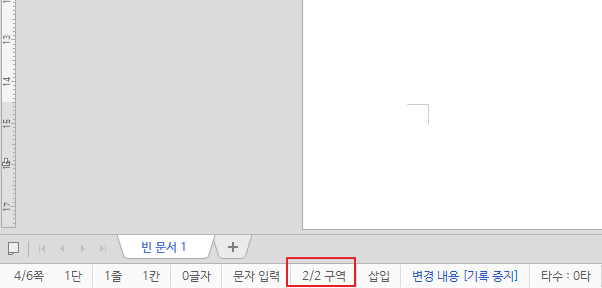
2/2는 전체 구역 2개중에 2번에 구역에 커서가 있다는 뜻입니다.
2/2 구역이라는 글씨를 클릭하면 찾아가기 창이 뜹니다.(Alt + G)
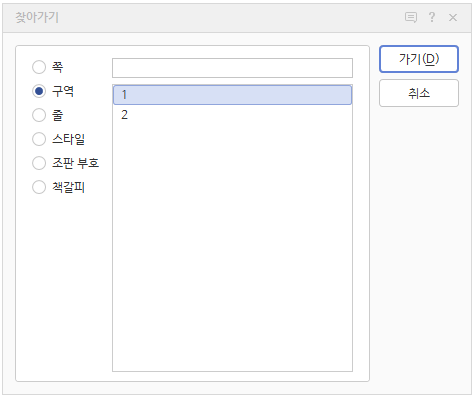
구역에 보면 1,2 두개의 구역으로 나누어진 것을 확인할 수 있으며 가고 싶은 구역을 선택하고 가기를 클릭하면 해당 구역으로 이동합니다.
찾아가기 메뉴에서는 쪽, 구역 등 다양한 기준으로 문서의 특정 부분을 찾을 수 있어 유용한 메뉴입니다.
찾아가기 창은 편집 메뉴를 통해서도 열 수 있습니다.
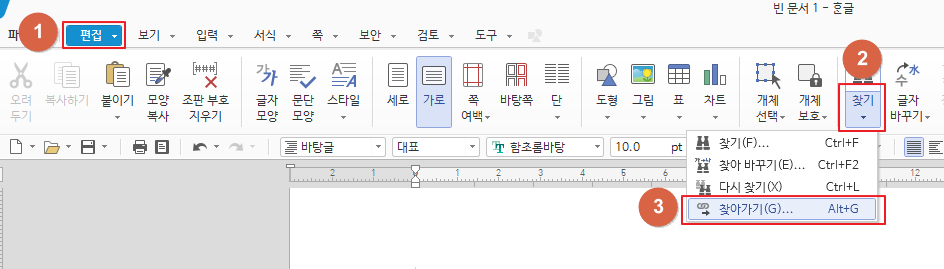
1. 편집 메뉴를 클릭한다.
2. 도구 모음에서 찾기를 클릭한다.
3. 찾아가기를 클릭한다.
나누어진 구역을 기준으로 새롭게 쪽 번호를 시작할 수도 있습니다.
2. 구역 설정 하기
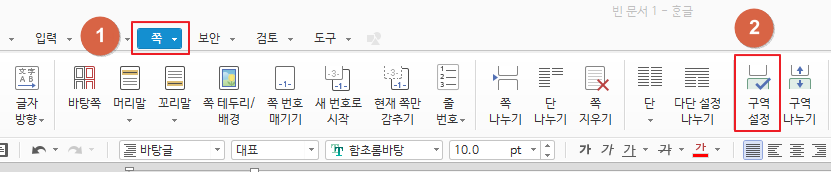
1. 설정할 구역에 커서를 놓고 쪽을 클릭합니다.
2. 구역 설정을 클릭합니다.
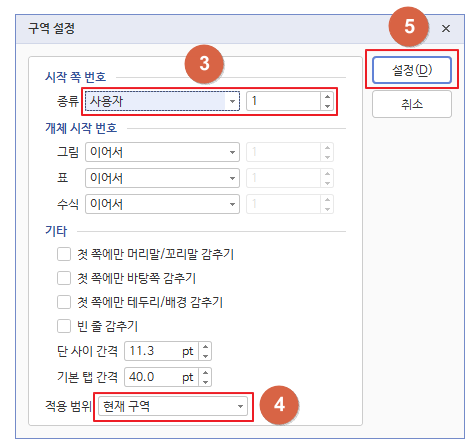
3. 시작 쪽 번호-종류에서 사용자를 선택후 시작해줄 번호를 입력합니다.
4. 적용 범위를 현재 구역으로 선택해 줍니다.
5. 설정을 클릭하여 적용시킵니다.

'4'였던 쪽번호가 '1'로 변경되었습니다.
이렇게 구역이 나뉜 상태에서 쪽이나 표, 그림의 번호를 다시 시작하도록 설정할 수 있는데 모르고 보면 오류가 난 것처럼 보이게 되는 것입니다. 즉 번호가 정상적으로 하나씩 증가하지 않고 1,2,3,5,6과 같거나 1,2,3,1,2,3,4,5와 같이 되는 것입니다.
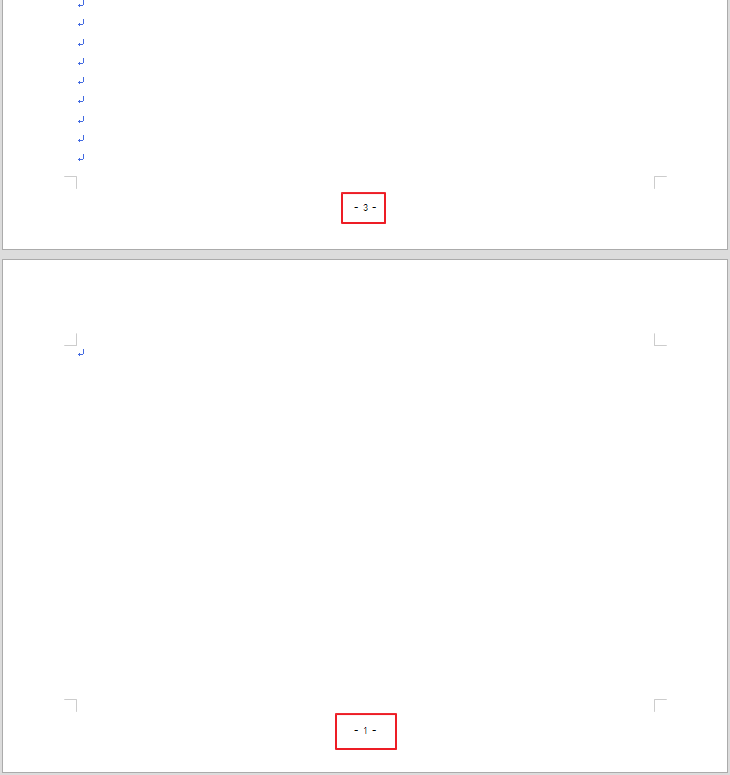
두 가지 원인을 생각해 볼 수 있습니다.
하나는 조판 부호에서 [새 쪽 번호]가 설정되어 있어 쪽 번호가 잘못 나오는 경우, 다른 하나는 구역 설정으로 인해 잘못 나오는 경우입니다. 전자의 경우 "한글 2020 페이지 번호, 쪽 번호 넣기, 쪽 번호 수정, 쪽 번호 오류"에 이미 다뤘으니 해당 포스트 참조해 주시기 바랍니다.
구역 설정으로 인하여 쪽번호가 다시 시작되는 경우에 두 가지 해결방안이 있습니다.
1. 시작 쪽번호를 설정해 주기
2. 구역 설정을 해제하기
3. 구역 설정으로 인한 페이지(쪽번호) 오류 해결 방법
3-1. 구역에서 시작 쪽번호 설정
위 '구역 설정하기'에서 본것 처럼 페이지가 이상한 구역에 커서를 놓고 쪽-구역 설정을 클릭합니다.
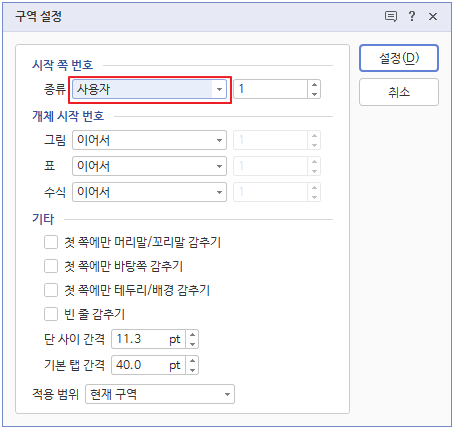
그럼 시작 쪽 번호-종류가 사용자로 되어있을 겁니다.
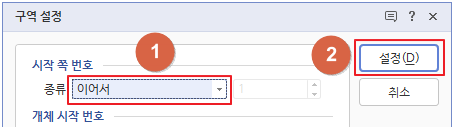
1. 시작 쪽 번호 종류를 이어서로 선택합니다.
2. 설정을 클릭합니다.
이렇게 설정이 완료되면 구역은 나뉘어 있지만 페이지는 이어서 표시가 될 겁니다.
예시는 쪽 번호를 들었지만 개체 시작 번호에서 그림, 표, 수식을 설정하면 역시 시작 번호가 바뀝니다.
3-2. 구역 설정 해제하기
구역 설정을 해제하여 페이지를 정상화시킬 수도 있습니다.
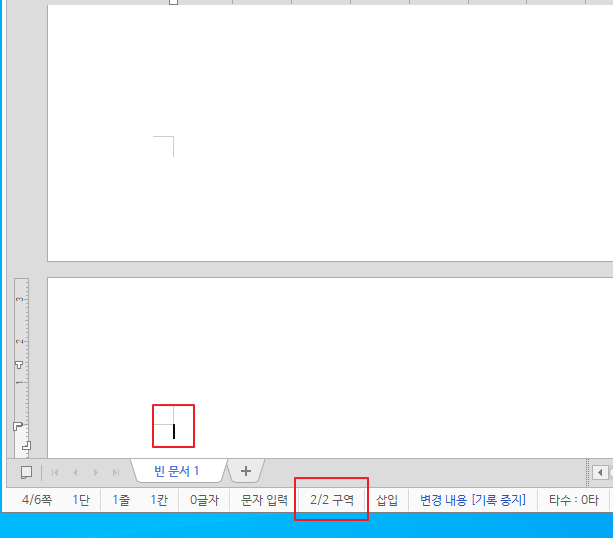
구역을 해제하고 싶은 곳에 커서를 위치시킵니다.
위 그림은 두 번째 구역의 가장 위에 커서를 위치시켰습니다.
그리고 키보드에서 Backspace를 눌러줍니다.(또는 ←표시)
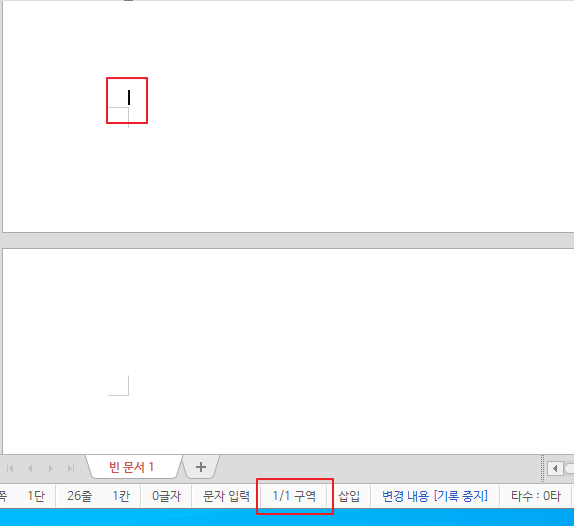
커서가 올라가면서 구역이 없어진 것을 확인할 수 있습니다.
이렇게 되면 구역 설정으로 인한 페이지 오류는 해결할 수 있습니다.
'업무 프로그램 > 한글' 카테고리의 다른 글
| 한글 자동 채우기, 표 자동 채우기 (0) | 2022.11.18 |
|---|---|
| 한글 라벨 문서 만들기(폼텍, 바코드, 메일 머지) (4) | 2022.11.14 |
| 한글 입력시 글자가 지워 지는 경우, 삽입/수정 고정(잠금)하기 (0) | 2022.11.08 |
| 한글 다단의 모든 것(문서 나누기/신문, 용어 설명, 사전, 팜플릿 양식) (2) | 2022.11.05 |
| 한글 백업 파일 만들기, 자동 저장 설정 하기 (0) | 2022.11.03 |




